- โปรแกรมฟรี EaseUS
- Data Recovery Wizard Free
- Todo Backup Free
- Partition Master Free
Table of Contents
![]() Related Posts
Related Posts
"ทุกครั้งที่ฉันพยายามดาวน์โหลดไฟล์ Zip มันจะแสดงข้อผิดพลาดเสียหาย ฉันต้องทำอย่างไร" - จาก Quora
คุณเป็นหนึ่งในผู้ใช้ที่ประสบปัญหา ไฟล์ Zip เสียหายหลังจากดาวน์โหลด หรือไม่? ปัญหานี้ซึ่งพบบ่อยทั้งกับผู้ใช้ Windows และ Mac อาจเกิดจากสาเหตุหลายประการ สาเหตุที่เป็นไปได้ ได้แก่ ความล้มเหลวระหว่างขั้นตอนการดาวน์โหลด วิธีการบีบอัดที่ไม่เพียงพอ หรือปัญหาความเข้ากันได้กับเครื่องมือแตกไฟล์
ลองพิจารณาใช้เครื่องมือแยก/แตกไฟล์แบบอื่นและดาวน์โหลดข้อมูลจากแหล่งที่เชื่อถือได้เพื่อแก้ไขปัญหาที่น่ารำคาญนี้ หากปัญหายังคงอยู่ การติดต่อเว็บไซต์หรือแพลตฟอร์มที่คุณได้ไฟล์มาอาจให้ข้อมูลเพิ่มเติมและแนวทางแก้ไข การทำความเข้าใจสาเหตุที่แท้จริงและการนำแนวทางแก้ไขที่เหมาะสมมาใช้อาจช่วยลดความยุ่งยากในการจัดการกับไฟล์ Zip ที่เสียหายได้
แก้ไข 1. ซ่อมแซมไฟล์ Zip ที่เสียหายหลังจากดาวน์โหลดด้วยซอฟต์แวร์ซ่อมแซมไฟล์
ขอแนะนำ EaseUS Fixo File Repair โซลูชันอันทรงพลังที่ออกแบบมาเพื่อบรรเทาความยุ่งยากที่เกี่ยวข้องกับไฟล์ Zip ที่เสียหาย โปรแกรมนี้มีประโยชน์เมื่อผู้ใช้พบไฟล์ Zip ที่ไม่สามารถใช้งานได้หรือประสบปัญหาในการแตกไฟล์
อัลกอริทึมอันทรงพลังนี้ออกแบบมาเพื่อ ซ่อมแซมไฟล์ Zip และไฟล์เก็บถาวรโดยเฉพาะ ช่วยให้ลูกค้าสามารถกู้คืนข้อมูลสำคัญได้อย่างง่ายดาย ซอฟต์แวร์ซ่อมแซมไฟล์ นี้ทำงานบน Windows และ macOS ช่วยให้ผู้ใช้เข้าถึงได้กว้างขึ้น
ต่อไปนี้เป็นกรณีเพิ่มเติมที่โปรแกรมบันทึกไฟล์ Zip นี้สามารถทำเพื่อคุณได้:
- แก้ไขปัญหา โครงสร้างไฟล์ Zip ไม่ถูกต้อง
- ซ่อมแซมไฟล์ RAR ที่เสียหาย
- แก้ไขข้อผิดพลาด ไฟล์เก็บถาวรเสียหาย
ขั้นตอนที่ 1 ดาวน์โหลดและเปิดใช้งาน EaseUS Fixo File Repair บนพีซีของคุณ เลือก "File Repair" เพื่อซ่อมแซมไฟล์ Zip ที่เสียหาย คลิก "Add Files" เพื่อเลือกไฟล์ Zip ที่เสียหายจากโฟลเดอร์ของคุณ

ขั้นตอนที่ 2 หากต้องการซ่อมแซมไฟล์ Zip หลายไฟล์พร้อมกัน คุณสามารถคลิกปุ่ม "ซ่อมแซมทั้งหมด" หากต้องการซ่อมแซมไฟล์เดียว ให้เลื่อนตัวชี้ไปที่ไฟล์ที่ต้องการ แล้วเลือก "ซ่อมแซม" คุณยังสามารถดูตัวอย่างไฟล์ Zip ได้โดยคลิกที่ไอคอนรูปตา

ขั้นตอนที่ 3 คลิก "บันทึก" เพื่อบันทึกไฟล์ที่เลือก คุณยังสามารถเลือก "บันทึกทั้งหมด" เพื่อบันทึกไฟล์ที่ซ่อมแซมแล้วทั้งหมดได้ หลังจากนั้น เลือก "ดูไฟล์ที่ซ่อมแซมแล้ว" เพื่อดูปลายทางการบันทึกไฟล์ Zip ที่ได้รับการซ่อมแซม

หลังจากส่วนนี้ เราขอแนะนำให้ผู้อ่านแชร์ข้อมูลที่เป็นประโยชน์นี้บนช่องทางโซเชียลมีเดีย เพื่อช่วยเหลือผู้อื่นที่ประสบปัญหาคล้ายกันกับไฟล์ Zip ที่เสียหาย
แก้ไข 2. กำหนดค่า Internet Explorer เพื่อแก้ไขไฟล์ Zip ที่ดาวน์โหลดมาเสียหาย
หากต้องการปรับแต่ง Internet Explorer และบรรเทาปัญหาการดาวน์โหลดไฟล์ Zip ที่เสียหาย ให้ทำตามขั้นตอนด้านล่างนี้:
ขั้นตอนที่ 1. คลิกที่เริ่มเพื่อเข้าถึงแผงควบคุม
ขั้นตอนที่ 2 หากจำเป็น ให้เปลี่ยนมุมมองแผงควบคุมเป็นทางเลือกที่เหมาะสมกว่า
ขั้นตอนที่ 3 คลิกที่ "เครือข่ายและอินเทอร์เน็ต" จากนั้นเข้าถึง "ตัวเลือกอินเทอร์เน็ต" ในแผงควบคุม

ขั้นตอนที่ 4 ไปที่แท็บขั้นสูงภายใต้ตัวเลือกอินเทอร์เน็ต
ขั้นตอนที่ 5 ยกเลิกการเลือกช่องถัดจาก HTTP 1.1
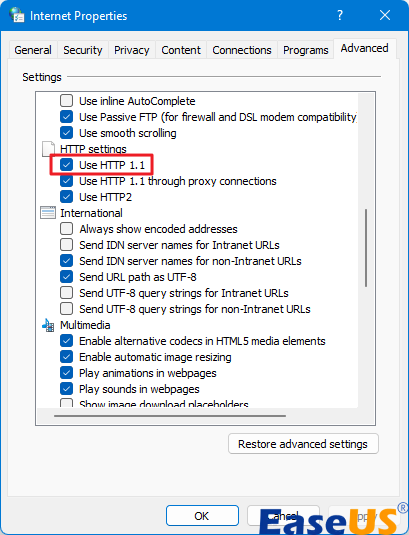
ขั้นตอนที่ 6. ยืนยันการเปลี่ยนแปลงโดยคลิก Apply แล้วคลิก OK
ใน Windows 10 Microsoft Edge ได้เข้ามาแทนที่ Internet Explorer ในฐานะเบราว์เซอร์หลัก การเปลี่ยนแปลงนี้ช่วยเพิ่มประสิทธิภาพการทำงานและประสบการณ์การท่องเว็บที่สม่ำเสมอในทุกอุปกรณ์ อย่างไรก็ตาม หากคุณยังคงประสบปัญหา Internet Explorer ลองเปลี่ยนการตั้งค่าตามที่อธิบายไว้ข้างต้น หรือเปลี่ยนไปใช้เบราว์เซอร์อื่น เช่น Opera
แก้ไข 3. ดาวน์โหลด Zip อีกครั้งจากเซิร์ฟเวอร์ FTP เพื่อแก้ไขไฟล์ Zip ที่เสียหายหลังจากดาวน์โหลด
หากคุณยังคงประสบปัญหาไฟล์ Zip เสียหายหลังจากดาวน์โหลด ให้ลองดาวน์โหลดไฟล์จากเซิร์ฟเวอร์ FTP โดยใช้ FTP แทน HTTP FTP หรือ File move Protocol เป็นกระบวนการ/โปรโตคอลเครือข่ายที่เชื่อถือได้ ซึ่งใช้สำหรับย้ายข้อมูลระหว่างไซต์ต่างๆ โดยใช้เครือข่าย TCP ต่อไปนี้เป็นวิธีดาวน์โหลดไฟล์ Zip อีกครั้งจากเซิร์ฟเวอร์ FTP ผ่าน FTP:
ขั้นตอนที่ 1 เข้าถึงเว็บไซต์/เซิร์ฟเวอร์ FTP โดยใช้ข้อมูลประจำตัวที่คุณต้องการดาวน์โหลดไฟล์ หน้าตาจะเป็นดังนี้:
ขั้นตอนที่ 2 ค้นหาไดเรกทอรีไฟล์ Zip ที่เสียหายหลังจากเข้าสู่ระบบ
ขั้นตอนที่ 3 ในอินเทอร์เฟซคำสั่ง FTP ให้พิมพ์ ftp> get ตามด้วยชื่อไฟล์ Zip ที่จะดาวน์โหลด ดังตัวอย่าง:
ขั้นตอนที่ 4 กด Enter เพื่อเรียกใช้โปรแกรมและเริ่มกระบวนการดาวน์โหลด
ขั้นตอนที่ 5 หลังจากดาวน์โหลดแล้ว ให้ตรวจสอบความสมบูรณ์ของไฟล์ Zip เพื่อให้แน่ใจว่าไม่ได้รับความเสียหาย
ขั้นตอนเหล่านี้ช่วยให้คุณดาวน์โหลดไฟล์ Zip ที่เสียหายจากโฮสต์ FTP ผ่านทาง FTP ซึ่งอาจแก้ไขปัญหา HTTP ได้
จะเป็นการดีหากคุณแชร์โพสต์นี้กับเพื่อนหรือเพื่อนร่วมงานของคุณที่ประสบปัญหาไฟล์ Zip เสียหายเช่นเดียวกันหลังจากดาวน์โหลด:
สาเหตุที่ไฟล์ Zip เสียหายหลังจากดาวน์โหลด
เหตุผลที่พบบ่อยบางประการ ได้แก่:
- ❌การดาวน์โหลดไม่สมบูรณ์: หนึ่งในสาเหตุที่พบบ่อยที่สุดของไฟล์ Zip เสียหายคือการดาวน์โหลดไม่สมบูรณ์ หากกระบวนการดาวน์โหลดหยุดลงเนื่องจากปัญหาเครือข่าย ปัญหาเซิร์ฟเวอร์ หรือการตัดการเชื่อมต่อที่ไม่คาดคิด ไฟล์ Zip อาจถูกดาวน์โหลดเพียงบางส่วน ส่งผลให้เกิดความเสียหาย
- 🔗ปัญหาเครือข่าย: ปัญหาเครือข่ายระหว่างขั้นตอนการดาวน์โหลดอาจทำให้ไฟล์ Zip เสียหายได้ การเชื่อมต่ออินเทอร์เน็ตที่ช้าหรือไม่สม่ำเสมอ การสูญเสียแพ็กเก็ตข้อมูล และความแออัดของเครือข่าย ล้วนอาจรบกวนการไหลของข้อมูล ส่งผลให้ไฟล์ Zip ที่ดาวน์โหลดมีปัญหา
- 🖥️ปัญหาเซิร์ฟเวอร์: ปัญหาเกี่ยวกับเซิร์ฟเวอร์ที่โฮสต์ไฟล์ Zip อาจทำให้เกิดความเสียหายได้ ปัญหาเซิร์ฟเวอร์ขัดข้อง การกำหนดค่าเซิร์ฟเวอร์ไม่ถูกต้อง และปัญหาการอนุญาตสิทธิ์ไฟล์ ล้วนส่งผลต่อความสมบูรณ์ของไฟล์ Zip ที่ดาวน์โหลดมา
- 🗂️ข้อผิดพลาดของระบบไฟล์: ปัญหาเกี่ยวกับระบบไฟล์บนคอมพิวเตอร์หรืออุปกรณ์จัดเก็บข้อมูลของผู้ใช้อาจทำให้ไฟล์ Zip เสียหายได้เช่นกัน ความเสียหายของระบบไฟล์ ความล้มเหลวของดิสก์ และพื้นที่จัดเก็บที่ไม่เพียงพอ ล้วนส่งผลกระทบต่อความสมบูรณ์ของไฟล์ที่ดาวน์โหลด รวมถึงไฟล์ Zip ด้วย
คำถามที่พบบ่อยเกี่ยวกับไฟล์ Zip เสียหายหลังจากดาวน์โหลด
ต่อไปนี้เป็นคำถามที่พบบ่อยเกี่ยวกับไฟล์ Zip ที่เสียหายหลังจากดาวน์โหลด:
1. ทำไมไฟล์ของฉันจึงเสียหายอยู่เรื่อยๆ เมื่อฉันดาวน์โหลดอะไรบางอย่าง?
มัลแวร์ การหยุดชะงักของเครือข่าย การดาวน์โหลดบางส่วน และปัญหาเซิร์ฟเวอร์อาจทำให้การดาวน์โหลดล้มเหลวได้ เพื่อหลีกเลี่ยงความเสียหายของไฟล์ Zip โปรดรักษาการเชื่อมต่ออินเทอร์เน็ตให้คงที่และดาวน์โหลดไฟล์จากแหล่งที่เชื่อถือได้
2. ฉันจะแก้ไขไฟล์ที่ดาวน์โหลดมาเสียหายได้อย่างไร?
น่าเสียดายที่หากไฟล์เสียหาย อาจไม่สามารถกู้คืนได้อย่างสมบูรณ์ อย่างไรก็ตาม คุณสามารถใช้เครื่องมือซ่อมแซมไฟล์ เช่น EaseUS Fixo File Repair หรือเครื่องมือออนไลน์ เช่น EaseUS Online Document Repair เพื่อซ่อมแซมไฟล์ Zip ได้ การดาวน์โหลดไฟล์ซ้ำจากแหล่งที่เชื่อถือได้อาจช่วยแก้ไขปัญหาความเสียหายได้เช่นกัน
3. ไฟล์ Zip มีแนวโน้มที่จะเสียหายหรือไม่?
เช่นเดียวกับไฟล์รูปแบบอื่นๆ ไฟล์ Zip อาจเสียหายได้ โดยเฉพาะอย่างยิ่งหากการดาวน์โหลดหยุดลงหรือดาวน์โหลดจากแหล่งที่ไม่น่าเชื่อถือ การตรวจสอบความสมบูรณ์ของไฟล์ที่ดาวน์โหลดและหลีกเลี่ยงเว็บไซต์ที่น่าสงสัยจะช่วยลดความเสี่ยงที่ไฟล์ Zip จะเสียหาย
การปิด
การจัดการกับไฟล์ Zip ที่เสียหายหลังการดาวน์โหลดอาจสร้างความรำคาญ แต่ก็มีทางเลือกอื่นที่จะช่วยคุณแก้ไขปัญหานี้ได้ คุณสามารถแก้ไขปัญหานี้ได้ด้วยการใช้ซอฟต์แวร์ซ่อมแซมไฟล์ เช่น EaseUS Fixo File Repair เปลี่ยนการตั้งค่าเว็บเบราว์เซอร์ หรือดาวน์โหลดข้อมูลจากเว็บไซต์ FTP อีกครั้ง EaseUS Fixo File Repair โดดเด่นในฐานะโซลูชันที่เชื่อถือได้สำหรับการกู้คืนไฟล์ Zip ที่เสียหาย ด้วยความสามารถอันทรงพลังที่สามารถกู้คืนข้อมูลของคุณให้กลับมาใช้งานได้
Was This Page Helpful?